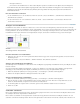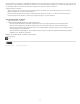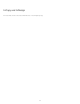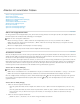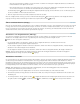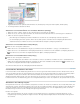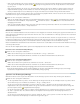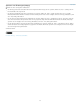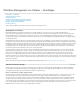Operation Manual
Nach oben
Nach oben
Hintergrund“ aktiviert ist.
Um Dokument- und Grundlinienraster vor allen anderen Objekten zu platzieren, deaktivieren Sie die Option „Raster im Hintergrund“.
Wenn Hilfslinien hinter allen anderen Objekten angezeigt werden sollen, wählen Sie „Hilfslinien im Hintergrund“ in dem Kontextmenü, das
angezeigt wird, wenn Sie mit der rechten Maustaste (Windows) bzw. bei gedrückter Ctrl-Taste (Mac OS) auf einen leeren Bereich im
Dokumentfenster klicken.
Ein- oder Ausblenden von Rastern
Um das Grundlinienraster ein- oder auszublenden, wählen Sie „Ansicht“ > „Raster und Hilfslinien“ > „Grundlinienraster einblenden“ bzw.
„Grundlinienraster ausblenden“.
Um das Dokumentraster ein- oder auszublenden, wählen Sie „Ansicht“ > „Raster und Hilfslinien“ > „Dokumentraster einblenden“ bzw.
„Dokumentraster ausblenden“.
Anzeigen von Linealhilfslinien
Linealhilfslinien unterscheiden sich dadurch von Rastern, dass sie frei auf der Seite oder Montagefläche positioniert werden können. InDesign-
Benutzer können zwei Arten von Linealhilfslinien erstellen: Seitenhilfslinien, die nur auf der Seite angezeigt werden, auf der sie erstellt wurden, und
Druckbogenhilfslinien, die sich über alle Seiten und die Montagefläche eines mehrseitigen Druckbogens ziehen. Sofern vorhanden, können Sie
Linealhilfslinien im InDesign-Dokument bzw. den Aufgabendateien anzeigen, das Erstellen von Hilfslinien in InCopy ist aber nicht möglich.
Hilfslinien
A. Druckbogenhilfslinie B. Seitenhilfslinie
Ein- bzw. Ausblenden von Linealhilfslinien
1. Stellen Sie sicher, dass Sie sich in der Layoutansicht befinden. Klicken Sie ggf. auf die entsprechende Registerkarte am oberen Rand des
Bearbeitungsfensters.
2. Wählen Sie „Ansicht“ > „Raster und Hilfslinien“ > „Hilfslinien einblenden“ bzw. „Hilfslinien ausblenden“.
Anzeigen der Linealhilfslinien hinter Objekten
Standardmäßig werden Linealhilfslinien vor allen anderen Linien und Objekten angezeigt. Einige Linealhilfslinien können jedoch Objekte wie dünne
Konturen verdecken.
Sie können die Einstellung „Hilfslinien im Hintergrund“ so ändern, dass Hilfslinien vor oder hinter allen anderen Objekten angezeigt werden.
Unabhängig von dieser Einstellung werden Objekte und Hilfslinien jedoch immer vor Steg- und Spaltenhilfslinien angezeigt.
1. Wählen Sie „Bearbeiten“ (Windows) bzw. „InCopy“ (Mac OS) > „Voreinstellungen“ > „Hilfslinien und Montagefläche“.
2. Aktivieren Sie die Option „Hilfslinien im Hintergrund“ und klicken Sie auf „OK“.
Anpassen der Montagefläche und Hilfslinien
1. Wählen Sie „Bearbeiten“ (Windows) bzw. „InCopy“ (Mac OS) > „Voreinstellungen“ > „Hilfslinien und Montagefläche“.
2. Wenn Sie die Farbe von Steg- und Spaltenhilfslinien ändern möchten, wählen Sie in einem Menü eine voreingestellte Farbe aus oder
wählen Sie „Benutzerdefiniert“ und geben Sie eine Farbe mit der Farbauswahl an.
3. Um die Montagefläche zu vergrößern bzw. zu verkleinern, geben Sie unter „Minimaler vertikaler Versatz“ einen Wert ein.
4. Klicken Sie auf „OK“.
Verwenden von Ebenen
Ebenen sind vergleichbar mit transparenten Folien, die übereinander gelegt werden. Wenn sich auf einer Ebene keine Objekte befinden, können
Sie auf Objekte der darunter liegenden Ebenen hindurchsehen.
Ebenen können ausschließlich von InDesign-Benutzern erstellt werden. InCopy-Benutzer können Ebenen und Objekte auf Ebenen ein- oder
ausblenden sowie Ebeneneinstellungen ändern. Wenn der InDesign-Benutzer mehrere Ebenen im Dokument erstellt hat, können Sie Ebenen in
91